Page 1
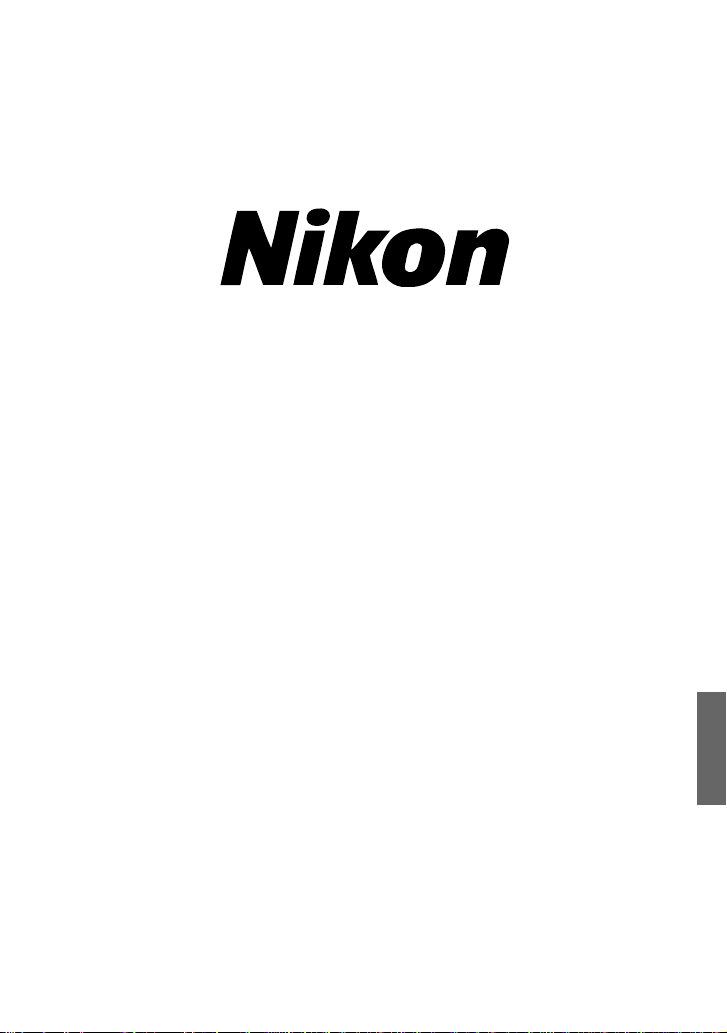
DIGITALE CAMERA
COOLPIX 900
Handleiding
Page 2
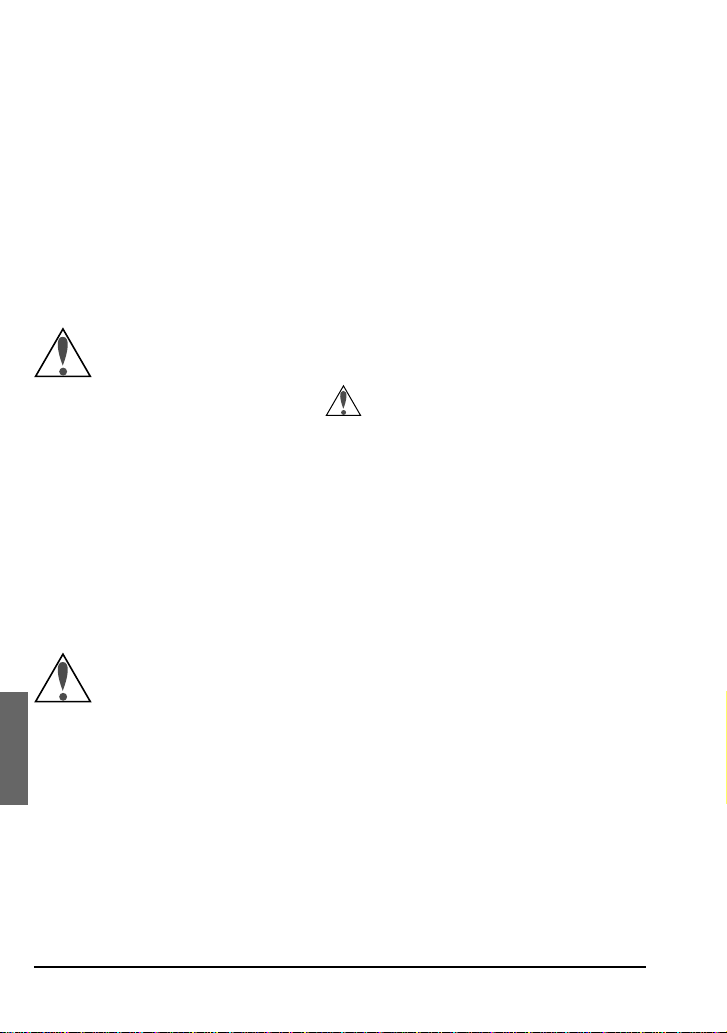
Waarschuwingen
• Niets uit deze uitgave mag worden vermenigvuldigd zonder voorafgaande
schriftelijke toestemming van Nikon.
• De informatie in deze handleiding kan zonder voorafgaande waarschuwing
worden gewijzigd.
• Nikon heeft alles in het werk gesteld om een foutloze handleiding te produceren. Mocht u desondanks een fout ontdekken dan zouden wij het bijzonder op
prijs stellen wanneer u ons daarvan in kennis stelt. Het adres van de Nikonvertegenwoordiger in uw regio wordt apart vermeld.
• Nikon is niet aansprakelijk voor de gevolgen van het gebruik van dit product.
Belangrijk!
In deze handleiding wordt het symbool gebruikt om belangrijke veiligheidsmaatregelen te markeren die in acht dienen te worden genomen om veilige werking
van dit product te kunnen garanderen. Alle paragrafen die met dit symbool zijn
gemarkeerd dienen te worden doorgelezen alvorens het product te gebruiken.
✔ Waarschuwing
In deze handleiding wordt het symbool ✔ gebruikt om situaties te markeren waar
voorzichtigheid is geboden om te voorkomen dat het product wordt beschadigd.
Alle paragrafen die met dit symbool zijn gemarkeerd dienen voor gebruik te
worden doorgelezen om ervoor te zorgen dat het product goed blijft functioneren.
WAARSCHUWING!
De CD-ROMs waarop de software en de manuals staan mogen niet worde afgespeeld met behulp van audio-CD apparatuur. Het afspelen van CD-ROMs op een
audio CD-speler kan gehoorbeschadiging of schade aan de afspeelapparatuur
veroorzaken.
Informatie over handelsmerken
Macintosh is een geregistreerd handelsmerk van Apple Computer Inc. Microsoft is een geregistreerd handelsmerk en Windows een handelsmerk van de Microsoft Corporation. IBM PC/AT is
een handelsmerk van International Business Machines Corporation. CompactFlash is een handelsmerk van SanDisk Corporation. Adobe en Acrobat zijn geregistreerde handelsmerken van
Adobe Systems Inc. Alle overige in deze handleiding genoemde handelsnamen zijn handelsmerken of geregistreerde handelsmerken van hun respectievelijke eigenaren.
86
Page 3
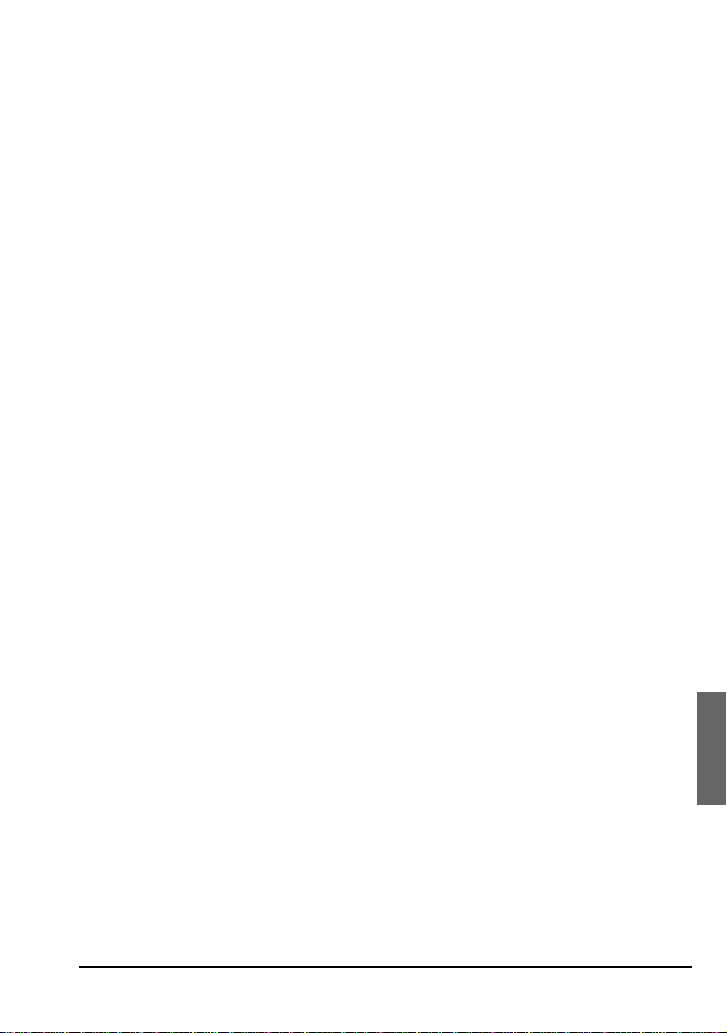
Verklaring van de Federal Communications Commission
(FCC) betreffende hoogfrequentstoringen
Dit apparaat is getest en voldoet aan de vereisten voor een Klasse B digitaal apparaat
overeenkomstig Artikel 15 van de voorschriften van de FCC. Deze vereisten zijn
vastgesteld om redelijke bescherming te bieden tegen schadelijke interferentie in
huisinstallaties. Dit apparaat genereert, gebruikt en kan hoogfrequentie-energie
uitstralen. Dit apparaat kan, indien het niet in overeenstemming met de instructies is
geïnstalleerd en wordt gebruikt, schadelijke interferentie veroorzaken in radiocommunicatie. Het kan echter niet worden gegarandeerd dat in een specifieke installatie geen interferentie zal optreden. Wanneer dit apparaat schadelijke interferentie
veroorzaakt in radio- of televiesieontvangst, hetgeen kan worden vastgesteld door het
apparaat in en uit te schakelen, kunt u proberen de interferentie te verhelpen met een of
meerdere van de onderstaande maatregelen:
• Heroriënteer of verplaats de ontvangstantenne.
• Vergroot de afstand tussen het apparaat en de ontvanger.
• Sluit het apparaat aan op een ander stopcontact dan dat waarop de ontvanger is
aangesloten.
• Neem contact op met de dealer of een ervaren radio-/televisiespecialist voor advies.
WAARSCHUWING
Wijzigingen
De FCC eist dat de gebruiker in kennis wordt gesteld van het feit dat indien hij/zij aan
dit apparaat wijzigingen aanbrengt die niet uitdrukkelijk zijn goedgekeurd door Nikon
Corporation zijn/haar recht op gebruik van de apparatuur kan vervallen.
Seriële kabels
U wordt geadviseerd de bij de COOLPIX 900 geleverde kabels te gebruiken (zie blz.
95 van deze handleiding). Andere interfacekabels kunnen de in Artikel 15 van de FCC
voorschriften gespecificeerde grenzen voor Klasse B apparaten overschrijden.
Notice for customers in Canada
CAUTION
This class B digital apparatus meets all requirements of the Canadian Interference
Causing Equipment Regulations.
ATTENTION
Cet appareil numérique de la classe B respecte toutes les exigences du Règlement
sur le matériel brouilleur du Canada.
Notice for customers in European countries
ACHTUNG
Dieses Gerät entspricht den Bestimmungen der EG-Direktive 87/308/EEC zur
Störungsunterdrückung. Lärmemission kleiner 70 dBA.
87
Page 4
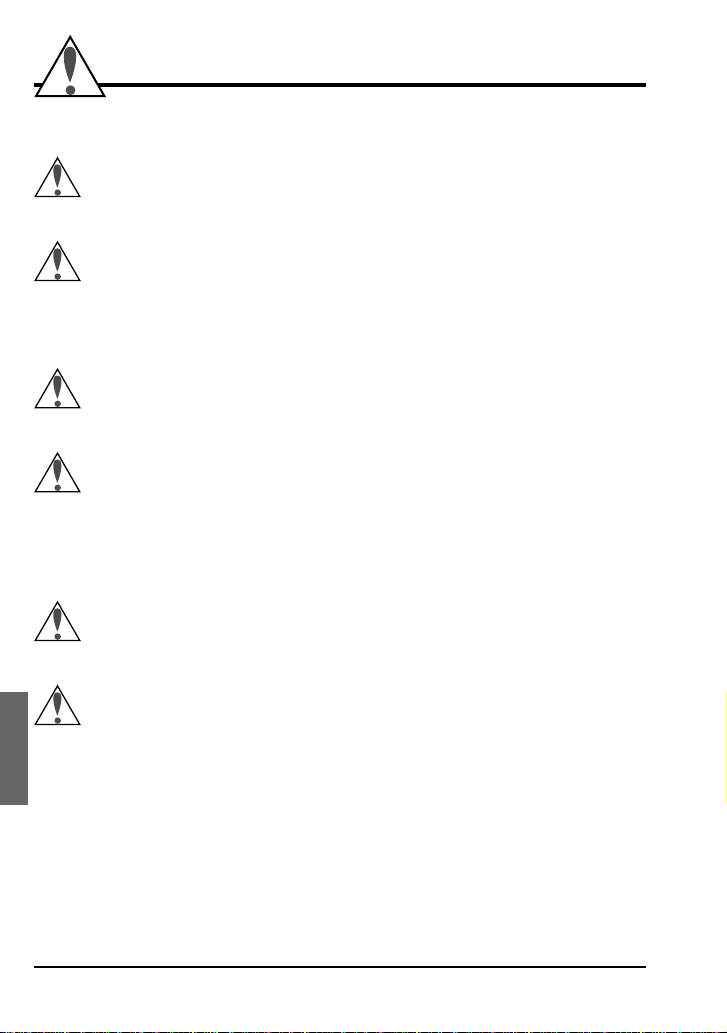
Veiligheidsmaatregelen
Zorg dat u de volgende voorzorgsmaatregelen in acht neemt voor het gebruik en
opbergen van uw COOLPIX 900 camera.
Kijk niet door de zoeker direct in de zon
Wanneer u door de zoeker in de zon of andere sterke lichtbron kijkt kan dit
blijvend oogletsel tot gevolg hebben.
Schakel in geval van storing de stroom onmiddellijk uit
Wanneer er rook of een ongewone geur uit de camera komt, moet u onmiddellijk
de batterijen verwijderen. Pas op voor brandwonden. Indien u het apparaat blijft
gebruiken, kan dit verwonding tot gevolg hebben. Nadat u de batterijen hebt
verwijderd, moet u de camera door een gekwalificeerde specialist laten repareren.
Niet gebruiken in de buurt van brandbaar gas
Gebruik elektronische apparatuur nooit in de buurt van brandbaar gas aangezien dit
een explosie of brand tot gevolg kan hebben.
Niet demonteren
Het aanraken van de interne delen van de camera kan verwonding tot gevolg
hebben. Indien de camera niet goed functioneert, mag deze alleen door een
gekwalificeerde specialist worden gerepareerd. Indien de camera tengevolge van
een val of ander ongeluk openbreekt, moet u de batterijen verwijderen en de
camera vervolgens door een gekwalificeerde reparateur laten repareren.
Buiten het bereik van kinderen houden
Zorg ervoor dat u de batterijen en andere kleine onderdelen van de camera altijd
buiten het bereik van kleine kinderen houdt.
Niet lopen terwijl u door de zoeker kijkt
Als u loopt terwijl u door de zoeker van de camera of naar de LCD kleurenmonitor
kijkt kan dit een val of verwonding tot gevolg hebben.
88
Page 5
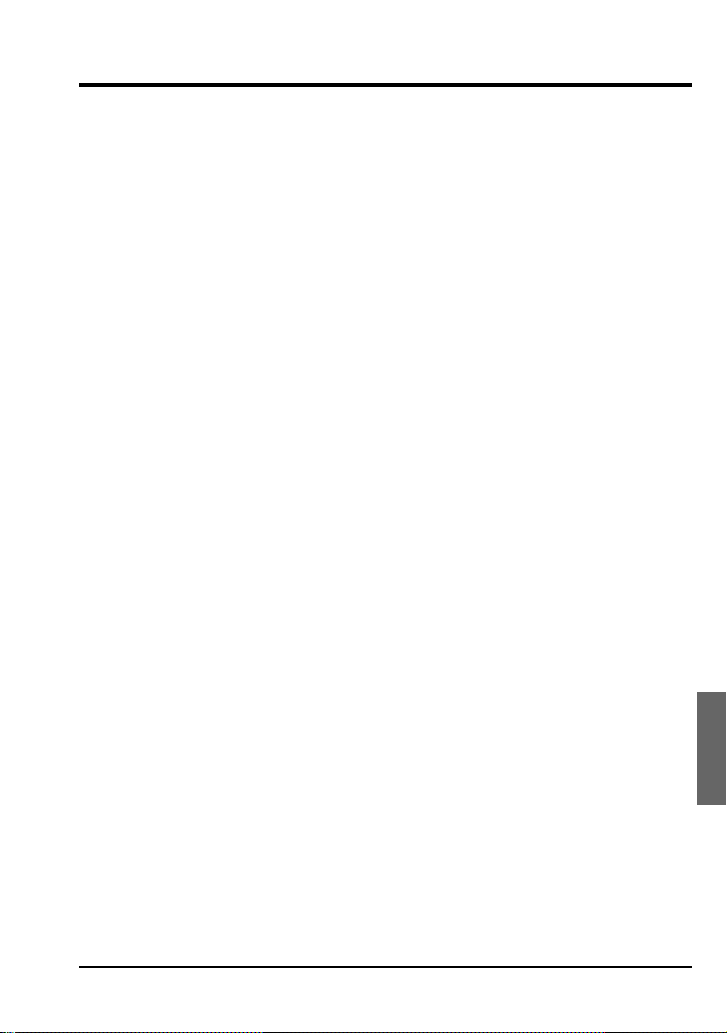
Andere waarschuwingen
Neem om te zorgen dat u uw COOLPIX 900 camera met plezier kunt blijven
gebruiken de volgende voorzorgsmaatregelen in acht.
✔ Raak de lens nooit met uw vingers aan
De juiste procedure voor reiniging van de lens van de camera wordt beschreven in
“Het onderhoud van de camera”.
✔
Wees voorzichtig met de lens en bewegende delen van de camera
Oefen geen kracht uit op de lens of de afdekplaatjes van de batterijen, de kaart of
de aansluitingen. Deze onderdelen zijn bijzonder kwetsbaar. Probeer nooit de lens
en zoeker voorbij de grenzen van de scharnier te draaien. Til de camera nooit bij
de lens op.
✔ Laat de camera niet vallen
Als uw camera wordt blootgesteld aan hevige schokken of trilling kan dit storingen
tot gevolg hebben.
✔Houd de camera uit de buurt van sterke magnetische velden
Gebruik of berg de camera niet op in de buurt van apparaten die een sterke
elektromagnetische straling of magnetische velden uitstralen. Magnetische velden
die worden geproduceerd door apparaten zoals radio’s of gewone televisietoestellen kunnen storing veroorzaken op de LCD kleurenmonitor, gegevens op de flash
geheugenkaart beschadigen of de inwendige circuits van de camera verstoren.
✔ Houd de camera droog
De COOLPIX 900 is niet waterbestendig en kan defect raken indien de camera in
water wordt gedompeld of wordt blootgesteld aan zeer vochtige omstandigheden.
✔ Verwijder zout, zand en stof
Verwijder nadat u de camera op het strand of aan zee hebt gebruikt zand of zout
met een vochtige doek en droog de camera vervolgens goed af.
✔ Vermijd plotselinge temperatuurveranderingen
Plotselinge temperatuurveranderingen die kunnen optreden wanneer u op een
koude dag een verwarmd gebouw binnengaat of verlaat kan condensatie in de
camera tot gevolg hebben. Plaats om condensatie te voorkomen de camera in de
draagtas of in een plastic zak alvorens de camera bloot te stellen aan plotselinge
temperatuurveranderingen.
89
Page 6
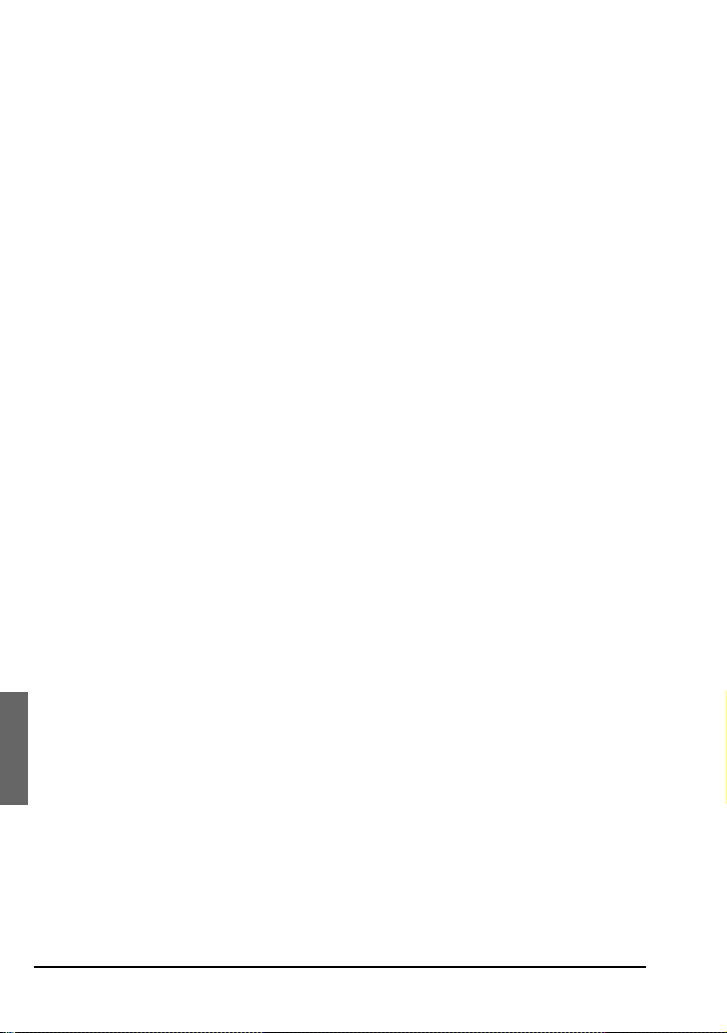
Waarschuwing betreffende het verbod op kopiëren of reproduceren
Het in bezit hebben van materiaal dat met een digitale camera is gekopieerd of
gereproduceerd kan strafbaar zijn.
Voorwerpen die volgens de wet niet mogen worden gekopieerd of gereproduceerd
Het kopiëren of reproduceren van bankbiljetten, munten, waardepapieren, staatsobligaties en dergelijke is verboden, zelfs indien kopieën of reproducties hiervan
zijn gemarkeerd als “Voorbeeld”.
Het kopiëren of reproduceren van bankbiljetten, munten of obligatiecertificaten die
in het buitenland worden gecirculeerd is verboden.
Het kopiëren of reproduceren van ongebruikte postzegels of briefkaarten die zijn
uitgegeven door de overheid is verboden zonder voorafgaande toestemming van de
overheid.
Het kopiëren of reproduceren van postzegels die zijn uitgegeven door de overheid
en bij de wet bepaalde waardepapieren is verboden.
Waarschuwingen betreffende bepaalde soorten kopieën en
reproducties
Het kopiëren of reproduceren van waardepapieren die zijn uitgegeven door
particuliere bedrijven (aandelen, wissels, cheques, cadeaubonnen enzovoort),
openbaar vervoerkaarten of coupons is verboden, behalve wanneer een minimum
aantal benodigde kopieën voor zakelijk gebruik door een bedrijf worden geleverd.
Kopieer of reproduceer ook geen paspoorten die door de overheid zijn afgegeven,
vergunningen die door overheidsinstellingen of particuliere instellingen zijn
afgegeven of identiteitskaarten en toegangsbewijzen zoals pasjes en maaltijdcoupons.
Houd u aan de auteursrechten
Het kopiëren of reproduceren van boeken, muziek, schilderijen, houtgravures,
kaarten, tekeningen, films en foto’s die vallen onder het auteursrecht is verboden
tenzij dit voor persoonlijk gebruik of voor vergelijkbare beperkte en nietcommerciële doeleinden wordt gedaan.
90
Page 7
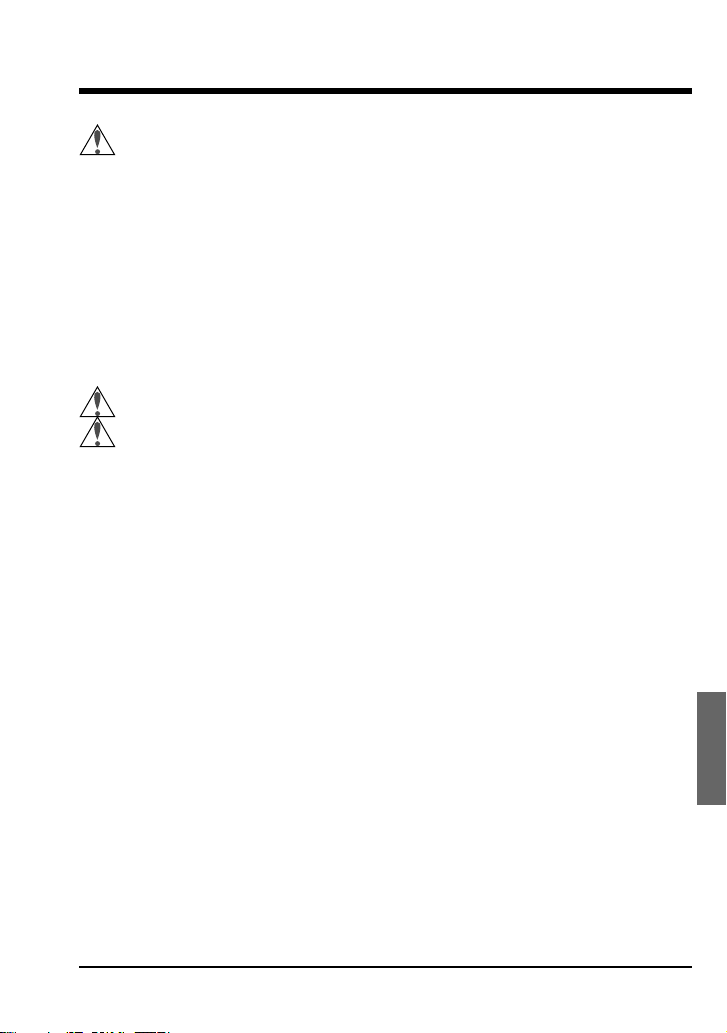
Inhoudsopgave
Veiligheidsmaatregelen ....................................................... 88
Andere waarschuwingen ...........................................................89
Overzicht ....................................................................93
Onderdelen en Accessoires ....................................95
De inhoud van de doos ..............................................................95
De onderdelen van de COOLPIX 900 .......................................96
Voorbereiding ..........................................................101
De draagriem bevestigen ................................................. 101
Batterijen in de camera plaatsen .....................................102
Geheugenkaarten plaatsen en verwijderen ......................... 104
Het batterijniveau controleren ................................................. 105
Het kiezen van een taal voor de menu’s ............................... 106
Het instellen van tijd en datum ................................................ 107
Uw eerste foto nemen .............................................................. 109
Nikon View 900 ........................................................ 119
De camera aansluiten op een computer ..............................119
De installatie van de software ................................................. 122
91
Page 8

92
Page 9
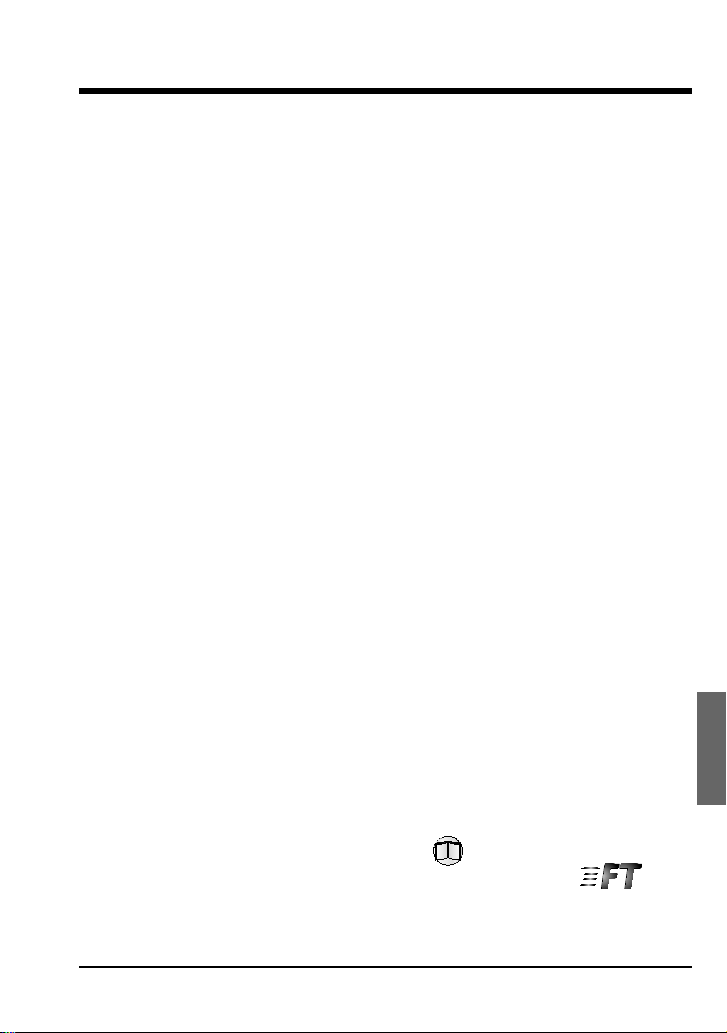
Overzicht
Gefeliciteerd met de aanschaf van uw Nikon COOLPIX 900 digitale
camera. De COOLPIX 900 is een zeer complete digitale camera met
optische en digitale zoom en een ingebouwde flitser. In de automatische
modus beschikt u dankzij de voorgeprogrammeerde automatische scherpstelling, automatische belichting, automatische witbalans en matrixmeting
over een camera waarmee u kunt “richten en knippen” en onder de meeste
omstandigheden uitstekende resultaten bereikt. De menugestuurde handmatige modus biedt naast een verscheidenheid aan digitale effecten
verschillende lichtmeetmethodes, belichtingscorrectie en witbalansprogramma’s. Opnames die in een van de bovengenoemde modi zijn
gemaakt kunnen direct op het LCD kleurenscherm van de camera worden
teruggespeeld. Ook is het mogelijk de camera aan te sluiten op een televisietoestel om de opnames aan een publiek te tonen. De COOLPIX 900 kan
tevens worden aangesloten op een computer. Met de bij de camera geleverde Nikon View 900 software kunt u op de computer beelden en opnames
bekijken of bewerken voor gebruik in een andere toepassing.
De handleidingen voor de COOLPIX 900 en het programma Nikon View
900 bestaan uit drie delen. De Handleiding (dit boekje) is een beknopte
inleiding op het gebruik van de camera waarin tevens wordt beschreven
hoe u het programma Nikon View 900 installeert. Aparte handboeken voor
de camera en de software (voor zowel Macintosh als Windows) vindt u op
de CD-ROM. Indien u meer gedetailleerde informatie nodig hebt over het
gebruik van de camera en de software kunt u deze handboeken op het
scherm inzien of afdrukken. Daarnaast bevat het documentatiepakket een
Verkorte handleiding voor de ervaren gebruiker die met een minimum aan
instructies direct aan de slag wil. Waar van toepassing wordt in deze
handleiding voor meer informatie verwezen naar de handboeken of de
Verkorte Handleiding. Verwijzingen naar de handboeken op de CD worden
in de marge aangegeven met het pictogram Verwijzingen naar de
Verkorte Handleiding worden aangegeven met het pictogram .
In de volgende hoofdstukken worden de basisprincipes van het gebruik van
de camera besproken en hoe u de software voor het voor u relevante
Overzicht
93
Page 10
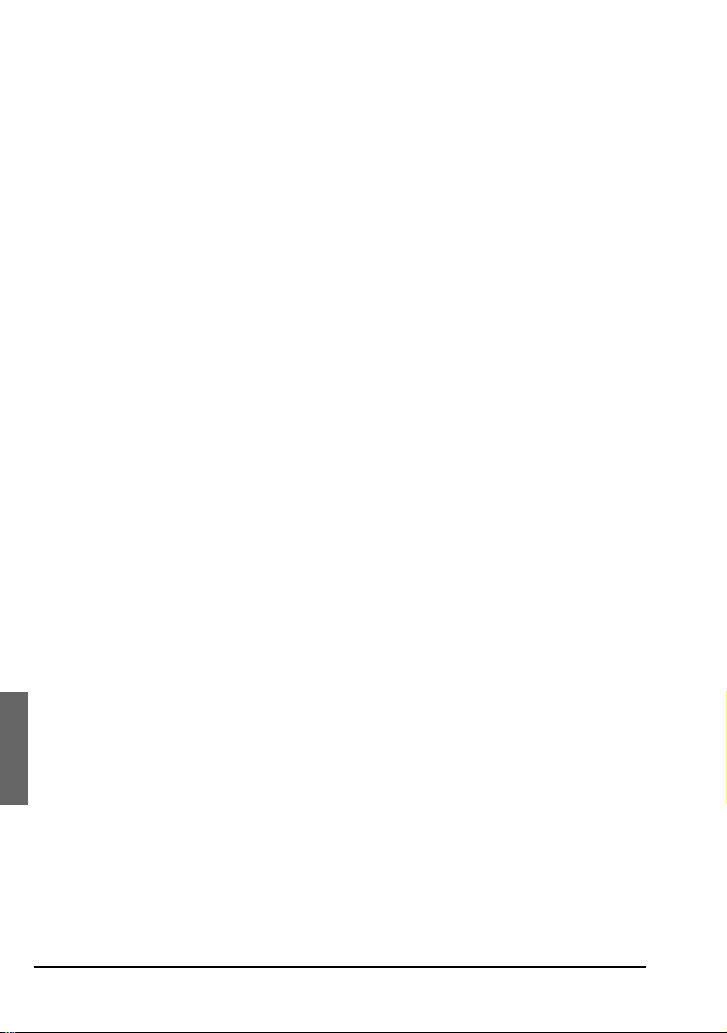
besturingssysteem (Macintosh of Windows) installeert. In het volgende
hoofdstuk, Onderdelen en Accessoires, worden de verschillende onderde-
len van de camera besproken. Daarna volgt het hoofdstuk Voorbereiding
waarin de stappen worden besproken die u moet uitvoeren nadat u de
camera uit de doos hebt genomen, van batterijen inzetten tot het maken en
terugspelen van uw eerste opnames. Informatie over het installeren van de
bij de camera geleverde software vindt u in “Nikon View 900”. In dit
hoofdstuk wordt tevens besproken hoe u Adobe Acrobat Reader moet
installeren; dit programma hebt u nodig om de handboeken op de CDROM te kunnen raadplegen. Lees alle instructies goed door om ervoor te
zorgen dat u de mogelijkheden van uw camera ten volste kunt benutten.
Opmerking: De illustraties in deze handleiding zijn composietafbeeldingen.
Opnames die met de COOLPIX 900 zijn gemaakt kunnen afwijken van de
opnames die in deze handleiding zijn afgebeeld.
Opmerking: Voor de illustraties in deze handleiding is de LCD kleurenmonitor van het NTSC-compatibele model van de COOLPIX 900 gebruikt .
Door verschillen in videosystemen zal het PAL-compatibele model bepaalde onderdelen in een iets andere positie weergeven dan in deze
handleiding is afgebeeld.
94
Overzicht
Page 11
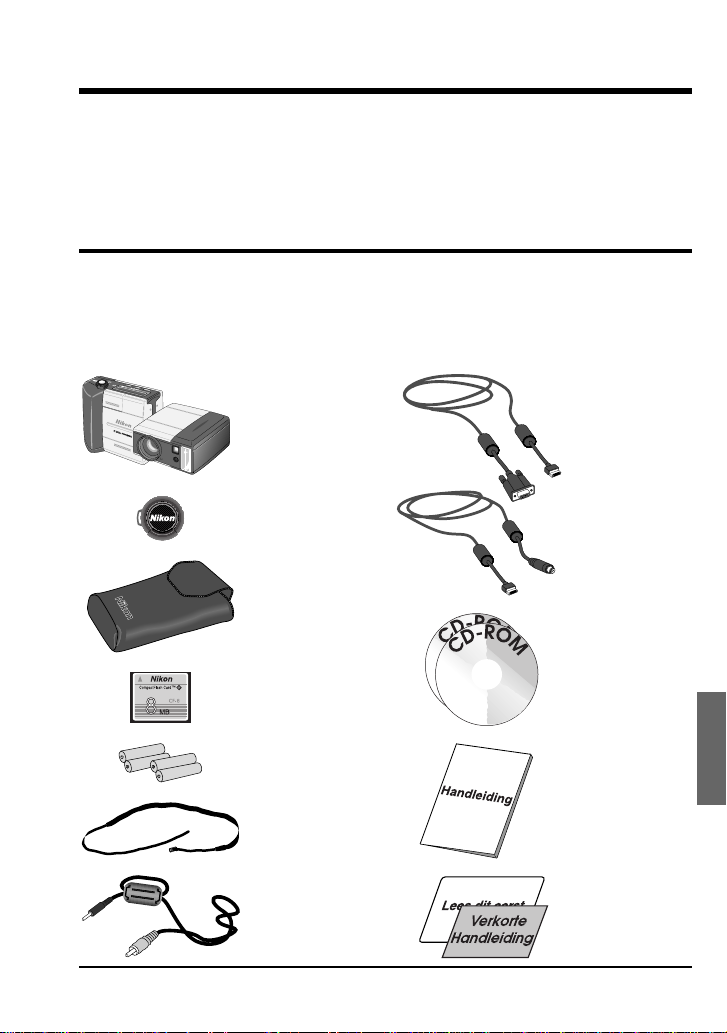
Onderdelen en Accessoires
In dit hoofdstuk worden de verschillende onderdelen van de COOLPIX 900
behandeld en beschreven welke artikelen standaard bij de camera worden geleverd.
De inhoud van de doos
Het COOLPIX 900 pakket bestaat uit de hieronder afgebeelde artikelen.
Neem onmiddellijk contact op met uw dealer indien een van deze artikelen
ontbreekt of beschadigd is.
F
F
O
Y
LA
P
A
C
E
R
M
ITY
L
A
U
Q
D
IG
T
A
L
C
A
M
E
R
A
COOLPIX 900
digitale camera
(1)
Lenskap
(1)
Draagtas
(1)
EC-8CF 8 MB
compact flash
geheugenkaart (1)
AA (LR6) alkaline
batterijen (4)
SC-E900 seriële
kabel (IBM PC/
AT RS-232C)
(1)
SC-E900M
seriële kabel
(Macintosh RS232C/RS-422)
(1)
CD-ROM met
software (1)
CD-ROM met
documentatie (1)
Handleiding (dit
boekje) (1)
Trageriemen
(1)
EG900
videokabel (1)
Onderdelen en Accessoires: De inhoud van de doos
Lees dit eerst enveloppe (1)
en Verkorte
Handleiding
(1)
95
Page 12
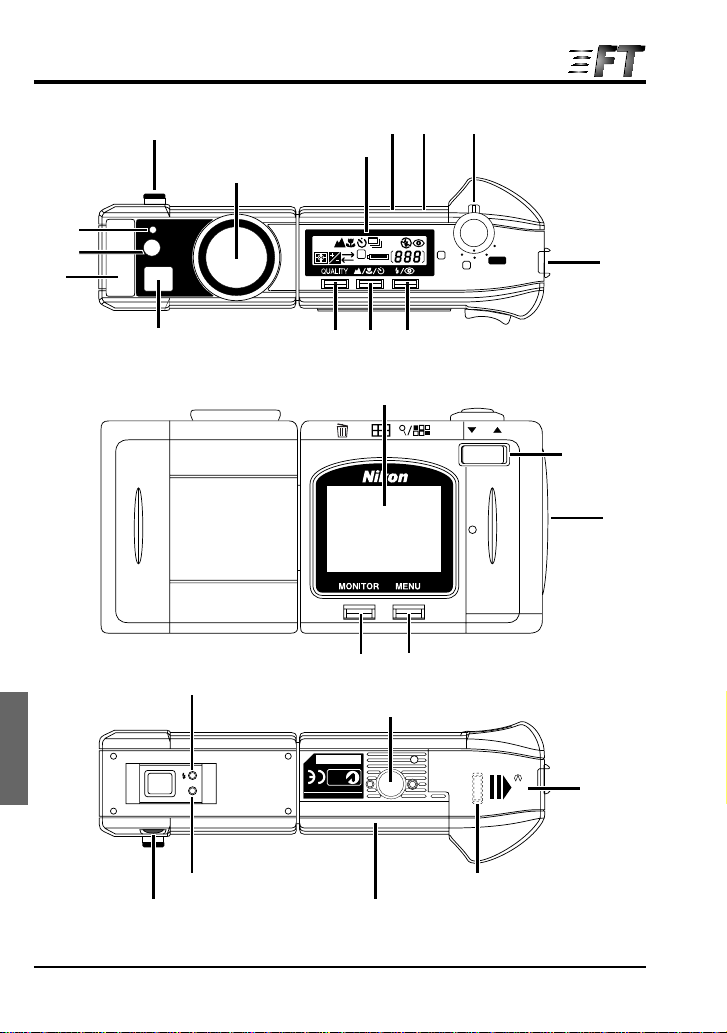
De onderdelen van de COOLPIX 900
[1]
[3]
[2]
[4]
[11]
[20]
[7] [8]
[9]
[6]
[5]
m
1
m
:
4
2
.
.
7
4
1
-
8
.
5
R
Z
O
O
K
O
K
I
M
N
FINE
-
3
NORMAL
.
6
BASIC
AUTO
SLOW
CARD
PLAY
REC
M
OFF
RECA
[10]
[12] [13] [14]
[15]
WT
[16]
[17]
[18]
[19]
[21]
96
NIKON CORP.
MADE IN JAPAN
[23]
AF
[24]
N150
4.8V/6V = 0.9A/0.8A (PAL)
Nikon
DIGITAL CAMERA E900S
CARD
[25]
PUSH
[26]
BATT.
[22]
Onderdelen en Accessoires: De onderdelen van de COOLPIX 900
Page 13
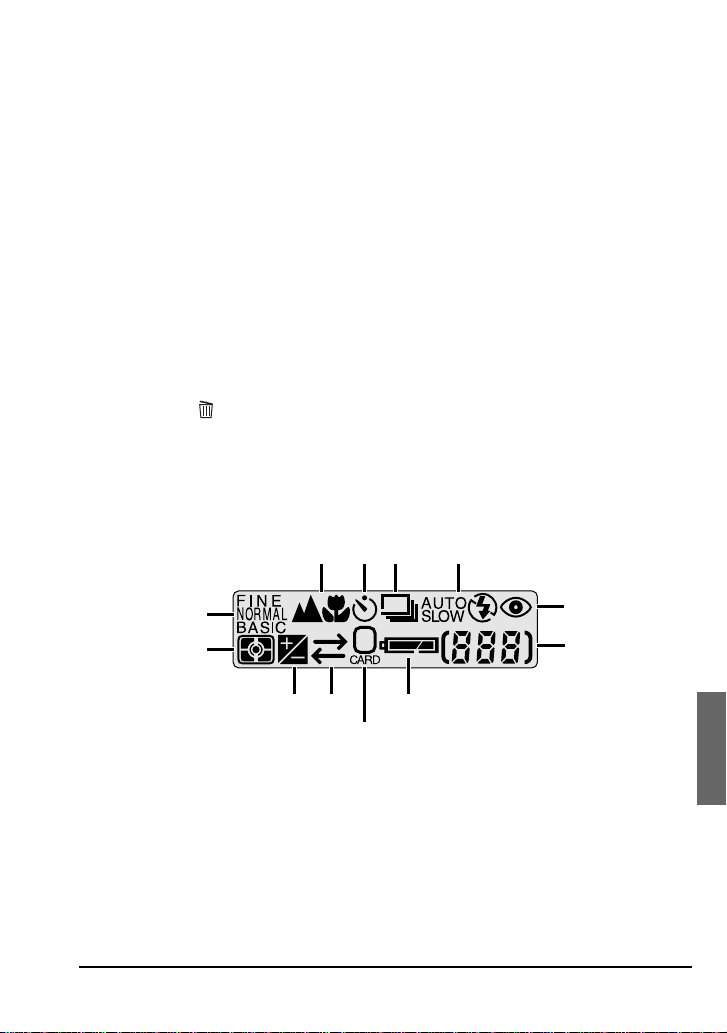
[ 1] Flitser
[ 2] Rode-ogenreductielampje
[ 3] Elektronisch oog
[ 4] Aansluiting voor externe flitser
[ 5] Lens
[ 6] Bedieningspaneel
[ 7] Aansluiting voor AC adapter
(onderafdekplaatje)
[ 8] Aansluiting voor videokabel (onder
afdekplaatje)
[ 9] Programmakeuzeknop/
Ontspanknop
[10] Aansluiting voor seriële kabel
(onder afdekplaatje)
[11] Zoeker
[12] Knop voor beeldkwaliteit/wissen
(QUALITY/ )
[13] Knop voor scherpstelling/
miniatuurweergave
Het bedieningspaneel
[2] [3] [4] [5]
[14] Knop voor Flitser/meervoudige
selectie
[15] LCD Kleurenmonitor
[16] Zoomknop
[17] Bevestigingspunt voor draagriem
[18] MONITOR knop
[19] MENU knop
[20] Flitsindicator
[21] Statiefaansluiting
[22] Batterijklepje
[23] Diopterknop voor aanpassen
scherpstelling zoeker
[24] Autofocusindicator
[25] Gleuf voor compact flash
geheugenkaart (onder
afdekplaatje)
[26] Ontgrendelingsknop batterijklepje
[1]
[8]
[10][9]
[12]
[6]
[7]
[11]
[ 1] Beeldkwaliteit
[ 2] Focusinstelling
[ 3] Zelf-Timer
[ 4] Digitale motordrive
[ 5] Flitsmodus
[ 6] Rode-ogenreductie indicator
Onderdelen en Accessoires: De onderdelen van de COOLPIX 900
[ 7] Aantal beschikbare opnamen voor
huidige beeldkwaliteitsinstelling
[ 8] Lichtmeetmethode
[ 9] Belichtingscorrectie
[10] Pictogram voor dataoverdracht
[11] Geheugenkaartindicator
[12] Batterijindicator
97
Page 14

De LCD kleurenmonitor
Wanneer u de programmakeuzeknop op A-REC of M-REC hebt gezet,
geeft de LCD kleurenmonitor het beeld door de lens van de camera weer.
Het beeld is aangepast aan de instellingen voor witbalans, belichting en
digitale zoom. Als u de programmakeuzeknop op PLAY zet, wordt op de
monitor de laatst gemaakte opname getoond. Met de knop MONITOR
onder de monitor kunt u instellen of de camera-instellingen al dan niet over
het beeld door de lens worden weergegeven. Deze knop kunt u ook gebruiken om de monitor uit te schakelen waardoor de batterijen worden gespaard. Wanneer u in de handmatige modus (M-REC) of de terugspeelmodus (PLAY) op de knop MENU drukt, worden de menu’s met instellingen voor de huidige modus weergegeven. Met de knoppen Zoom uit (W/
▼) en Zoom in (T/▲) kunt u de verschillende menuonderdelen selecteren.
U gebruikt de ontspanknop om het geselecteerde menuonderdeel te kiezen.
WT
de knop
MONITOR
de knop
MENU
Zoomknop
Als u op de knop MONITOR drukt terwijl de monitor aan staat en de camerainstellingen weergeeft, worden de camera-instellingen verborgen. Als u
nogmaals op de knop MONITOR drukt, wordt de monitor uitgeschakeld. Als u
de monitor weer wilt aanzetten, drukt u één keer op de knop MONITOR.
98
Onderdelen en Accessoires: De onderdelen van de COOLPIX 900
Page 15

Camera-instellingen (A-REC, M-REC)
Zoomindicator
Automatische
be
lichtingsvergren-
deling
Witbalansvergren-
Beeldcorrectie
VGA-indicator
Beeldkwaliteit
deling
Lensadapter
Lichtmeetmethode
Belichtingscompensatie
Opname informatie (PLAY)
Batterijindicator
Zelf-timer
Aantal beschikbare
opnames
Witbalansprogramma
Focusinstelling
Bestandsnaam
(de eerste vier
letters van de
bestandsnaam
worden weggelaten)
Beeldkwaliteit
Plaats in geheugen
Onderdelen en Accessoires: De onderdelen van de COOLPIX 900
Datum en tijd
opname
Batterijindicator
Beschermde
opname
99
Page 16

De zoeker
[1]
[2]
[3]
[1] Close-up beeldkader (macrofotografie)
Gebruik dit kader voor de compositie van opnames in de closeup modus (afstand tot onderwerp 8 cm–50 cm)
[2] Scherpstelpunt
Voor de beste resultaten met automatische scherpstelling moet
het scherpstelpunt op het onderwerp vallen
[3] Beeldkader voor opnames op een afstand van 50 cm tot oneindig
100
Onderdelen en Accessoires: De onderdelen van de COOLPIX 900
Page 17

Voorbereiding
In dit hoofdstuk worden de verschillende handelingen beschreven die u
moet uitvoeren nadat u de camera uit de doos hebt genomen, uiteenlopend
van het inbrengen van de batterijen tot het maken en terugspelen van uw
eerste opnames. Voordat u uw camera kunt gebruiken moet u:
• de draagriem bevestigen
• de batterijen in de camera plaatsen
• de compact flash geheugenkaart in de camera plaatsen
• de gewenste taal voor de instellingen en terugspeelmenu’s selecteren
• de klok en kalender van de camera instellen op de huidige tijd en datum
Deze handelingen worden hierna verder toegelicht. Wanneer u deze
handelingen eenmaal hebt uitgevoerd, is uw camera gereed om opnames te
maken en terug te spelen op de aan het einde van dit hoofdstuk beschreven
manier. Meer gedetailleerde informatie over camera-instellingen en het
terugspelen van opnames vindt u in de volgende hoofdstukken
De draagriem bevestigen
Bevestig de draagriem volgens de onderstaande illustraties.
Opmerking: Schuif ten
minste 5 cm band door
het laatste gat.
.
Draag de camera met de draagriem over uw schouder of om uw pols.
Waarschuwing
Als u de draagriem om uw nek hangt kan dit wurging tot gevolg hebben.
Let er vooral op dat baby’s of kinderen de draagriem niet om hun nek
krijgen.
Voorbereiding: De draagriem bevestigen
101
Page 18

Batterijen in de camera plaatsen
1. Zet de camera uit
Als u nieuwe batterijen in de camera wilt plaatsen,
moet u eerst de programmakeuzeknop op OFF
zetten. Wanneer de camera op een statief is bevest
igd, moet u de camera van het statief verwijderen
voordat u de batterijen kunt vervangen.
2. Open het batterijklepje
Draai de camera om en open het batterijklepje
door op de knop te drukken het afdekplaatje naar
de zijkant van de camera te schuiven. Vervolgens
opent u het plaatje door het op te tillen.
3. De batterijen inbrengen
Plaats de batterijen in de camera met de pluspool
(+) en minpool (-) gerangschikt volgens het
diagram aan de binnenzijde van het afdekplaatje.
4. Sluit het batterijklepje
Sluit het batterijklepje en schuif het terug totdat
het is vergrendeld.
Waarschuwingen
Batterijen kunnen lekken of exploderen indien ze niet op de juiste wijze
worden behandeld. Neem de volgende voorzorgsmaatregelen in acht
wanneer u batterijen voor gebruik in deze camera hanteert
102
Voorbereiding: Batterijen in de camera plaatsen
.
Page 19

• Zet de programmakeuzeknop op OFF voordat u de batterijen in de
camera plaatst. Wanneer u de adapter gebruikt, moet u eerst de stekker
van de adapter uit de camera halen.
• Gebruik alleen 1.5V AA (LR6) batterijen. Het gebruik van alkaline
batterijen wordt aanbevolen, maar nikkel-cadmium (NiCad), nikkelhydride en lithium batterijen kunnen eveneens worden gebruikt. Het
kan echter voorkomen dat met deze soorten batterijen de batterijindicator van de camera niet correct functioneert. Vanwege hun korte
levensduur wordt het gebruik van mangaanbatterijen afgeraden. Het
gebruik van andere soorten batterijen kan brand veroorzaken.
• De batterijen moeten volgens het hiernaast afgebeelde diagram in de
camera worden geplaatst.
•
Vervang alle batterijen tegelijk en gebruik slechts een soort batterijen. Gebruik
nooit verschillende soorten batterijen of oude en nieuwe batterijen door elkaar.
• Probeer de batterijen niet op te laden, kort te sluiten of te openen.
• Stel de batterijen niet bloot aan open vuur of extreme hitte of vochtigheid.
• Batterijen kunnen gaan lekken wanneer zij helemaal leeg zijn. Om
beschadiging van de camera te voorkomen, moet u de batterijen uit de
camera te verwijderen zodra deze leeg zijn.
•
Wanneer de camera gedurende een lange periode voortdurend op batterijen
wordt gebruikt, kunnen de batterijen heet worden. Daarom is om brandwonden
te voorkomen voorzichtigheid geboden wanneer u de batterijen verwijdert.
Opmerking: De klok en kalender worden gevoed door een aparte oplaadbare batterij. Wanneer u voor de eerste keer batterijen in de camera plaatst of
nadat u de camera voor langere tijd zonder de hoofdbatterijen hebt opgeborgen, moet u de batterijen minstens 30 uur in de camera laten zitten zodat de
batterij voor de klok kan worden opgeladen. Wanneer de batterij voor de klok
weer is opgeladen kunt u de hoofdbatterijen uit de camera nemen zonder dat
dit invloed heeft op de werking van de klok en kalender.
Opmerking:
opnames die zijn opgeslagen op de flash geheugenkaart. Alle handmatig ingestelde
instellingen, met uitzondering van datum en taal, worden echter geannuleerd.
Voorbereiding: Batterijen in de camera plaatsen
Het verwijderen van de batterijen heeft geen nadelige invloed op de
103
Page 20

Geheugenkaarten plaatsen en verwijderen
De COOLPIX 900 legt opnames vast op compact flash geheugenkaarten. Voordat
u opnames kunt maken moet u eerst een geheugenkaart in de camera plaatsen.
1. Zet de camera uit
Kaarten kunnen alleen in de camera worden
geplaatst en uit de camera worden verwijderd als
de programmakeuzeknop op OFF staat.
✔Waarschuwing: Wanneer u een geheugen-
kaart in de camera plaatst terwijl deze aanstaat,
kan de kaart onbruikbaar worden.
2. Open het afdekplaatje van de kaartgleuf
Als de camera op een statief is bevestigd, moet u
voordat u een geheugenkaart kunt plaatsen of
verwijderen de camera eerst van het statief
verwijderen. Zet vervolgens de camera neer met
de onderzijde naar boven, til het afdekplaatje van
de kaartgleuf op en klap het open.
3a. Plaats de geheugenkaart of …
Schuif de kaart volgens onderstaande afbeelding in
de camera totdat de kaart stevig in de gleuf zit.
✔Waarschuwing: Zorg ervoor dat u de kaart
volgens de illustratie in de camera plaatst: de
contacten naar de onderzijde van de gleuf en het
label naar buiten. Als u de kaart ondersteboven of
achterstevoren in de camera plaatst kan de
camera of de kaart beschadigd worden.
104
3b. …verwijder de geheugenkaart
Druk op de kaartontgrendelingsknop totdat u de
kaart met de hand kunt verwijderen.
✔Waarschuwing: Geheugenkaarten kunnen
tijdens gebruik warm worden. Wees daarom
voorzichtig wanneer u geheugenkaarten verwijdert
direct nadat u de camera hebt uitgeschakeld.
4. Sluit het afdekplaatje van de kaartgleuf
Voorbereiding: Geheugenkaarten plaatsen en verwijderen
Page 21

Het batterijniveau controleren
Voordat u de camera gebruikt, moet u het batterijniveau controleren om te
zien of de batterijen niet hoeven te worden vervangen. Controleer het
batterijniveau door de programmakeuzeknop op M-REC, A-REC of PLAY
te zetten. De batterijindicator wordt nu weergegeven op het bedieningspaneel aan de bovenzijde van de camera. Een identieke indicator wordt
eveneens weergegeven op de LCD monitor wanneer de camera-instellingen
worden weergegeven. Wanneer het batterijniveau kritiek is, wordt een
knipperend batterijsymbool weergegeven op de monitor zelfs als de
camera-instellingen niet worden getoond.
Batterijniveau normaal
Batterijen zwak
vervang de batterijen zo snel mogelijk
Batterijniveau kritiek
vervang de batterijen alvorens de camera te gebruiken
Als geen informatie wordt weergegeven op het bedieningspaneel zijn de
batterijen verkeerd in de camera geplaatst of leeg. Controleer of de batterijen op de juiste manier in de camera zijn geplaatst. Als het probleem niet
is verholpen, plaats dan nieuwe batterijen in de camera en controleer het
batterijniveau volgens bovenstaande beschrijving.
De camera zal niet de juiste batterijspanning weergeven indien u lithium,
NiCad of nikkel-hydride batterijen hebt gebruikt, indien u de batterijen
hebt vervangen door gebruikte batterijen of indien de batterijen niet
voldoen aan de normen.
Opmerking: Wanneer het batterijniveau laag is zal de camera bij
bepaalde instellingen geen beelden vastleggen. Ook kan er onvoldoende
spanning beschikbaar zijn om de flitser op te laden; in dat geval wordt de
flitser automatisch op “Off” gezet. Wanneer het batterijniveau kritiek is
zal de camera geen opname vastleggen wanneer u de ontspanknop volledig
indrukt.
Voorbereiding: Het batterijniveau controleren
105
Page 22

Het kiezen van een taal voor de menu’s
De COOLPIX 900 biedt de keuze uit Engels, Frans, Duits en Japans voor
de weergave van berichten en menuonderdelen op de LCD monitor.
Wanneer u de camera voor de eerste keer aanzet, kan het voorkomen dat de
menu’s niet in het Engels worden weergegeven. Voer de volgende stappen
uit om een andere taal te kiezen voor de weergave.
1. Zet de programmakeuzeknop op M-REC
Nadat u de knop op M-REC hebt gezet start de
camera op. Dit duurt een paar seconden. De huidige
instellingen van de camera moeten over het beeld
door de lens op de LCD kleurenmonitor worden
weergegeven. Als de monitor uit staat drukt u op de
knop MONITOR tot de monitor wordt ingeschakeld.
XX XXXXXX XX
XXXXXX XXXX
XXXXXX XXXX
XXXXXX XXXX
XXXXXX XXXX
XXXXXX XXXX
XXXXXX XXXX
X
XXX XXXXXXXX
Selecteer het laatste
onderdeel
eerste pagina met
opties
van de
2. Het menu Shooting oproepen
Druk op de knop MENU om het menu Shooting op
te roepen. Als dit menu niet in het Engels wordt
weergegeven, drukt u op de knop Zoom uit
(W/▼)
het laatste onderdeel van de eerste pagina met opties
is geselecteerd (in onderstaande afbeeldingen is
“XXX…” vervangen door de letters die werkelijk in
de display worden weergegeven). Als u het laatste
onderdeel heb geselecteerd, drukt u op de ontspanknop. Het volgende menu wordt weergegeven.
Duits
Frans
Engels
Japans
tot
Selecteer de gewenste taal met de zoomknop en druk vervolgens op de ontspanknop om uw keuze vast te leggen. De menu’s en dialoogvensters zullen nu in de
geselecteerde taal op de LCD kleurenmonitor worden weergegeven
106
Voorbereiding: Het kiezen van een taal voor de menu’s
.
Page 23

Het instellen van tijd en datum
De klok en kalender van de camera zijn niet in de fabriek ingesteld. Wanneer u
de camera voor de eerste keer aanzet, moet u de tijd en datum instellen.
1. Zet de programmakeuzeknop op M-REC
Wacht dan een paar seconden terwijl de camera
opstart. De huidige instellingen van de camera
moeten over het beeld door de lens op de LCD
kleurenmonitor worden weergegeven. Indien de
datum nog niet is ingesteld, ziet u rechtsboven in
het display de datum “00.00.00/00:00” knipperen.
Opmerking: Als er geen geheugenkaart in de
camera aanwezig is, meldt de monitor dat er geen
kaart aanwezig is. Zonder geheugenkaart geeft de
monitor geen camera-instellingen weer. Als er geen
informatie wordt weergegeven op de monitor, drukt
u op de knop MONITOR tot het beeld door de lens
van de camera zichtbaar is. Wanneer er nog steeds
geen informatie op de monitor wordt weergegeven,
controleer dan of het bedieningspaneel aan de
bovenzijde van de camera aan staat. Als dit niet het
geval is zet dan de programmakeuzeknop op OFF
en controleer of de batterijen op de juiste manier in
BK SHOOT I NG
EXP.+/–
ME TE R I NG
CON T I N UOUS
WH I T E BA L
IMG ADJUST
LANGUAGE
E
SET➔SHU T TER
EXTRA FUNC
LCD BRIGHT
03 s AUTO OFF
CARDFORMAT
LCD ON /OFF
ON
DATE
RCESET ALL
BK
SET➔SHU T TER
de camera zijn geplaatst of dat de AC adapter is
aangesloten en de stekker in het stopcontact zit.
2. Het menu Shooting oproepen
Druk op de knop MENU om het menu Shooting
op te roepen, dat links staat afgebeeld. Druk op de
knop Zoom uit (W/▼) tot het onderdeel DATE op
de tweede pagina van het menu Shooting is
geselecteerd.
Voorbereiding: Het instellen van tijd en datum
107
Page 24

Druk vervolgens op de ontspanknop om het datummenu op te roepen.
Jaar
DA TE
YMD
▲
9198.01.01
▼
00:00
Dag
Maand
ADJ.S➔
SET ➔SHUT T ER
ZOOM
Uur
Minuten
▼▲W
Het geselecteerde onderdeel knippert. Bewerk het geselecteerde onderdeel
door op de knop Zoom in (T/▲) te drukken om de waarde te verhogen of op
de knop Zoom uit (W/▼) om de waarde te verlagen. Druk op de ontspanknop om de huidige waarde te accepteren en het volgende onderdeel dat u
wilt bewerken te selecteren. Wanneer u het onderdeel Y M D hebt geselecteerd kunt u de volgorde waarin de datum wordt weergegeven wijzigen.
Druk op de Zoomknop om door de beschikbare instellingen te bladeren in
de volgorde Y M D (jaar/maand/dag), M D Y (maand/dag/jaar), D M Y
(dag/maand/jaar). Wanneer u de gewenste datumnotatie hebt geselecteerd
en de juiste datum hebt ingevoerd drukt u op de ontspanknop om deze in te
stellen en terug te keren naar het vorige menu. Als u het menu wilt afsluiten zonder wijzigingen aan te brengen, drukt u op de knop MENU.
Opmerking: De klok en kalender worden aangedreven door een aparte,
oplaadbare batterij die wordt opgeladen wanneer de batterijen in de camera
zijn geplaatst of de adapter is aangesloten. Als de camera voor langere tijd
zonder de hoofdbatterijen is opgeslagen, is het wellicht nodig de klok opnieuw
in te stellen. De batterij voor de klok wordt opgeladen zodra de batterijen weer
in de camera zijn geplaatst. Dit duurt 20 tot 30 uur en de batterijen dienen
gedurende deze periode niet uit de camera te worden verwijderd.
108
Voorbereiding: Het instellen van tijd en datum
Page 25

Uw eerste foto nemen
De COOLPIX 900 beschikt over twee opnamemodi,
automatisch (A-REC) en handmatig (M-REC). In de
automatische modus kunt u de flitsinstellingen,
beeldkwaliteit, scherpstelling en zoom instellen. In
de handmatige modus kunt u eveneens de instellingen voor belichtingscorrectie, lichtmeetmethode en
witbalans aanpassen en experimenteren met verschillende digitale effecten. In deze paragraaf wordt een
kort overzicht gegeven over hoe de camera in de
automatische modus moet worden gebruikt. De
beschikbare instellingen in de automatische en
handmatige modus worden in meer detail beschreven
in het handboek op de CD-ROM.
Stap 1—Verwijder de lenskap
Verwijder de lenskap zoals hieronder afgebeeld.
OFF
PLAY
A
REC
M
2. Verwijder
de kap
LITY
A
U
Q
DIGTAL CAMERA
Voorbereiding: Uw eerste foto nemen
1. Maak de vergrendeling los
109
Page 26

Stap 2—Zet de programmakeuzeknop op A-REC
U kunt de automatische opnamemodus selecteren
door de programmakeuzeknop op A-REC te
zetten. De camera start op en na een paar seconden
worden op het bedieningspanel en de LCD kleurenmonitor de huidige instellingen weergegeven. (Indien
de instellingen niet zichtbaar zijn op de monitor, kunt
u de instellingen laten weergegeven door op de knop
MONITOR te drukken tot de instellingen verschijnen.)
Opmerking: De camera kan tijdens gebruik warm worden; dit duidt
echter niet op een storing.
Opmerking: Om de batterijen te sparen schakelt de camera de LCD
kleurenmonitor automatisch uit wanneer er gedurende 30 seconden geen
bewerkingen worden uitgevoerd (drie minuten wanneer de menu’s worden
weergegeven). Druk op de knop MONITOR om de monitor weer aan te
zetten (als de monitor niet handmatig is uitgeschakeld, kunt u de monitor
ook aanzetten door de ontspanknop half in te drukken).
110
Voorbereiding: Uw eerste foto nemen
Page 27

Stap 3—Controleer het beschikbare aantal opnames
Het bedieningspaneel en de LCD kleurenmonitor geven aan hoeveel
opnames er nog beschikbaar zijn bij de huidige beeldkwaliteitsinstelling.
Aantal beschikbare opnames
Wanneer dit getal nul bereikt, moet u voordat u met de huidige beeldkwaliteitsinstelling meer opnames kunt maken een nieuwe geheugenkaart in de camera
plaatsen of opnames uit het geheugen verwijderen. Met een andere beeldkwaliteitsinstelling kunnen wellicht nog wel opnames worden vastgelegd
.
Stap 4—Controleer de camera-instellingen
In de automatische modus kunt u de instellingen voor beeldkwaliteit, flitser
en scherpstelling aanpassen. De standaardinstellingen zijn geprogrammeerde autofocus, automatische flitser en een “normale” beeldkwaliteit.
Hiermee worden in de meeste situaties de beste resultaten verkregen.
Flitser (automatisch)
Beeldkwaliteit (normaal)
Voorbereiding: Uw eerste foto nemen
111
Page 28

Stap 5—De opnamepositie bepalen
Dankzij de LCD kleurenmonitor en het scharnierende camerahuis van de
COOLPIX 900 kunt u met de camera onder vrijwel iedere hoek opnames
maken. Tijdens het bepalen van de compositie op de monitor kunt u de
camera op de hieronder afgebeelde wijze vasthouden.
Compositie bepalen op de
kleurenmonitor
Zelfportretmodus
Opmerking: Wanneer de lens op de gebruiker is gericht, wordt op de
monitor het beeld door de lens in spiegelbeeld weergegeven en zijn de
camera-instellingen verborgen. Opnames die in deze modus worden
gemaakt zijn echter niet in spiegelbeeld.
Wanneer u de compositie door de zoeker bepaalt, moet u de camera op de
hieronder afgebeelde wijze vasthouden.
Opmerking: Zorg ervoor dat uw vingers of haar, de draagriem, de netkabel
of de videokabel niet voor de lens en de flitser komen
112
Voorbereiding: Uw eerste foto nemen
.
Page 29

Stap 6—De compositie bepalen
Bepaal de compositie van de opname door de zoeker of op de LCD kleurenmonitor. Druk op de knop Zoom in (T/▲) um das Motiv heranzuholen.
Drücken Sie auf den Auszoomschalter (W/▼), entfernt sich das Motiv in
Richtung Weitwinkelstellung. Während der Zoomschalter gedrückt gehalten
wird, wird der Zoomfaktor auf dem LCD Farbmonitor angezeigt.
Zoomindicator
Opmerking: Na in- of uitzoomen even wachten tot de camera scherp
heeft gesteld.
Bij maximale zoom kan het onderwerp verder worden vergroot door de
knop Zoom in gedurende twee seconden ingedrukt te houden. Wanneer de
LCD monitor aan staat gaat de camera over op de digitale zoommodus en
het onderwerp wordt digitaal twee maal vergroot. De zoomindicator en het
AF lampje knipperen als de camera in digitale zoommodus staat.
Opmerking: De zoeker is uitgerust met optische zoom gekoppeld naar de
lens. De zoeker geeft in digitale zoommodus de beelden niet weer in de
werkelijke zoomverhouding . Gebruik de monitor wanneer u met digitale
zoom opnames maakt..
Voorbereiding: Uw eerste foto nemen
113
Page 30

Stap 7—De onspanner half indrukken
Wanneer u de ontspanknop half indrukt, bepaalt de camera de afstand
tussen camera en object. Zodra de camera heeft scherp gesteld, gaat het
groene autofocuslampje naast de zoeker branden. Deze instellingen worden
vastgehouden zolang u de ontspanknop half ingedrukt houdt, zelfs wanneer
de afstand tussen camera en object verandert (dit wordt ook wel focusvergrendeling genoemd) De zoomverhouding kan niet worden gewijzigd zolang
de focusvergrendeling in werking is.
Als de camera de afstand tot het onderwerp niet kan bepalen knippert het
autofocuslampje. In dat geval moet u op een ander onderwerp op dezelfde
afstand als het oorspronkelijke onderwerp scherp stellen en vervolgens de
ontspanknop half indrukken. Controleer dan of het autofocuslampje brandt.
Terwijl u de ontspanknop half ingedrukt houdt, beweegt u de camera terug
naar de oorspronkelijke positie en drukt u de ontspanknop helemaal in.
Opmerking: Wanneer de monitor aan staat zal de camera een opname
maken, zelfs wanneer de camera niet in staat is de afstand tot het onderwerp vast te stellen. Controleer op de monitor of de camera scherp gesteld
is voordat u de ontspanknop helemaal indrukt.
Als het rode flitserlampje naast de zoeker knippert wanneer u de ontspanknop half hebt ingedrukt, wordt de flitser opgeladen en moet u een paar
seconden wachten voordat u de opname maakt.
114
Voorbereiding: Uw eerste foto nemen
Page 31

Stap 8—De opname maken
Druk de ontspanknop volledig in om de opname te maken.
Het autofocuslampje knippert snel en op de LCD kleurenmonitor wordt een
zandlopertje ( ) weergegeven terwijl de opname wordt vastgelegd op de
compact flash geheugenkaart. Wanneer de opname in het geheugen is
vastgelegd, wordt het getal van de opnameteller op het bedieningspaneel en
de LCD kleurenmonitor verminderd met 1.
Aantal beschikbare opnames
De camera is nu klaar om de volgende opname te maken.
Opmerking: Bij bepaalde instellingen blijft het getal van de opnameteller
hetzelfde nadat een opname is gemaakt.
Voorbereiding: Uw eerste foto nemen
115
Page 32

Schritt 9—Bildwiedergabe
Zet de programmakeuzeknop op PLAY om een
opname terug te spelen. Er verschijnt een zandlopertje ( ) op de LCD kleurenmonitor terwijl de camera
de opname uit het geheugen ophaalt. De opname die
u het laatst hebt gemaakt wordt vervolgens weergegeven met informatie over datum van opname, de
beeldkwaliteitsinstellingen en de bestandsnaam van
de opname en de positie in het geheugen.
Bestandsnaam
Beeldkwaliteit
Opnamedatum en
-tijd
Batterijindicator
Positie in het
geheugen
116
Voorbereiding: Uw eerste foto nemen
Page 33

U kunt eventuele andere opnames in het geheugen bekijken door op de
knop Zoom in (T/▲) te drukken om een voor een door de opnames te
bladeren in de volgorde waarin deze zijn vastgelegd, of door op de knop
Zoom uit (W/▼) te drukken om in tegengestelde volgorde door de opnames te bladeren. Als u de op de monitor weergegeven opname wilt wissen,
drukt u op de knop QUALITY/ . Het onderstaande dialoogvenster wordt
weergegeven.
BK DEL E TE
DE LE T E
1IMAG
YES
NO
SET➔SHUT T ER
Druk één keer op de knop Zoom in om
YES te selecteren en druk vervolgens op de
E
ontspanknop om de opname te wissen.
Selecteer NO of druk op de knop MENU
om terug te gaan naar de terugspeelmodus
zonder opnames te wissen.
Raadpleeg voor meer informatie over het terugspelen en wissen van opnames het handboek voor
de camera op de CD-ROM.
Voorbereiding: Uw eerste foto nemen
117
Page 34

Stap 10—De camera uitzetten
DIGTAL CAMERA
M
REC
A
OFF
QUALITY
PLAY
Zorg ervoor dat de programmakeuzeknop op OFF staat wanneer u de
camera opbergt.
De camera is uitgeschakeld wanneer het CCD controlepaneel bovenop uit
is; als de monitor is uitgeschakeld maar het controlepaneel aan staat, is de
camera nog niet uitgeschakeld. Zorg ervoor dat de camera is uitgeschakeld
voordat u hem opbergt.
Stap 11—Plaats de lenskap terug
Plaats de lenskap terug zoals hieronder afgebeeld.
2. Plaats de
kap terug
118
3. Laat de
vergren-
1. Duw de vergrendeling in
deling los
Voorbereiding: Uw eerste foto nemen
Page 35

Nikon View 900
In dit hoofdstuk wordt beschreven hoe u de
COOLPIX 900 op een Macintosh of een IBM PC/
AT compatibele computer kunt aansluiten en hoe
u het programma Nikon View 900 installeert. Met
dit programma kunt u met een computer door de
inhoud van het geheugen van de camera bladeren.
Tevens vindt u in dit hoofdstuk informatie over het
installeren van Adobe Acrobat Reader, het programma dat u nodig hebt om de handboeken op de
CD-ROM in te zien. Zie het handboek voor het
relevante besturingsprogramma voor meer informatie over het gebruik van Nikon View.
De camera aansluiten op een computer
De COOLPIX 900 wordt geleverd met seriële kabels voor aansluiting op
Macintosh en IBM-compatibele computers. Om de camera op de computer
aan te sluiten moet u het rubberen afdekplaatje over de seriële aansluiting
op de camera verwijderen. Vervolgens sluit u, nadat u hebt gecontroleerd
dat de camera en de computer zijn uitgeschakeld, de seriële kabel aan
volgens onderstaande illustratie
.
Nikon View 900: De camera aansluiten op een computer
119
Page 36

Sluit het andere uiteinde van de kabel aan op de seriële poort van de computer (IBM compatibele computer) of printer- of modempoort (Macintosh).
QU
ALITY
IBM compatibele
DIGITAL
M
REC
OFF
PLAY
DIGTAL
Macintosh
Opmerking: Gebruik alleen de bij de camera geleverde kabels wanneer u
de COOLPIX 900 op een computer aansluit.
Wanneer u de camera op de seriële poort van de computer hebt aangesloten, zet u de programmakeuzeknop van de camera op M-REC, A-REC of
PLAY. Op het controlepaneel wordt het pictogram voor gegevensoverdracht, een batterijindicator en het pictogram voor de geheugenkaart
weergegeven. Het pictogram voor de geheugenkaart knippert wanneer er
geen geheugenkaart in de camera aanwezig is.
Alle andere indicators en de LCD kleurenmonitor zijn uitgeschakeld en de
camera zal niet reageren wanneer u op de zoomknop en het bedieningspaneel of de monitorknoppen drukt. Wanneer de seriële kabel is aangesloten is de programmakeuzeknop de enige knop die werkt. Deze kan alleen
gebruikt worden om de camera aan te zetten (door de programmakeuzeknop op M-REC, A-REC of PLAY te zetten) of uit te zetten. Als u de
camera weer op de gebruikelijke wijze wilt gebruiken, moet u de seriële
kabel verwijderen
120
.
Nikon View 900: De camera aansluiten op een computer
Page 37

✔Waarschuwing: Nooit de seriële kabel ontkoppelen terwijl het
pictogram voor gegevensoverdracht knippert.
Wanneer u de camera op de computer hebt aangesloten kunt u Nikon View
gebruiken om de inhoud van het geheugen van de camera bekijken en
opnames naar de vaste schijf te kopiëren.
Opmerking: Wanneer u de kabel van de camera wilt ontkoppelen moet u
de kabel uit de camera trekken terwijl u de kabelontgrendelingsknop aan
de onderzijde van de connector ingedrukt houdt. Trek altijd aan de stekker,
nooit aan de kabel.
✔Waarschuwing: Gebruik de camera niet met een computer wanneer
het batterijniveau laag of kritiek is. Als de batterijindicator op het
bedieningspaneel laag of kritiek aangeeft wanneer de camera is aangesloten op een computer moet u even wachten tot het pictogram voor gegevensoverdracht niet meer knippert. Vervolgens ontkoppelt u de camera van de
computer en vervangt u de batterijen.
Nikon View 900: De camera aansluiten op een computer
121
Page 38

De installatie van de software
In deze paragraaf wordt beschreven hoe u het bij
de camera geleverde programma Nikon View 900
moet installeren Uit ruimteoverwegingen zijn in
deze handleiding geen uitgebreide installatieinstructies opgenomen. Nadere informatie kunt u
vinden in de handboeken op de CD-ROM. Als u
de installatieprocedures wilt inzien, kunt u deze
handboeken raadplegen. U kunt de handboeken
openen in het programma Adobe Acrobat dat is
meegeleverd op de CD-ROM met documentatie.
Stap 1—De systeemeisen controleren
Om Adobe Acrobat en Nikon View te kunnen installeren en gebruiken moet
uw computersysteem beschikken over een CD-ROM station, een seriële
poort voor aansluiting op de camera en een videosysteem met een resolutie
van 640 x 480 pixels of meer en dat een kleurdiepte van minimaal 8 bits of
256 kleuren ondersteunt (een kleurdiepte van 24 bits of 16,7 miljoen
kleuren wordt aanbevolen). Uw systeem dient eveneens te voldoen aan de
onderstaande systeemeisen.
Macintosh
• Macintosh of Power Macintosh met een CVE van 68030 of beter
• MacOs System 7.5.1 of hoger
• minimaal 8 MB RAM voor Nikon View en 5 MB RAM voor Adobe
Acrobat Reader
• minimaal 25 MB beschikbare ruimte op de vaste schijf
Windows
• IBM PC/AT of compatibel met een 486 CVE of beter
• Windows 95 of hoger
• minimaal 8 MB RAM voor Nikon View en 8 MB RAM voor Adobe
Acrobat Reader
• minimaal 25 MB beschikbare ruimte op de vaste schijf
122
Nikon View 900: De installatie van de software
Page 39

Stap 2—Adobe Acrobat Reader installeren
Volg de onderstaande instructies voor het installeren van Adobe Acrobat
Reader voor het relevante besturingssysteem.
Windows
Zet de computer aan en
plaats de CD-ROM met
documentatie in het CD-
station. Dubbelklik op het
pictogram Deze computer
en dubbelklik vervolgens op
het pictogram Nikon CD.
Open de map met de gewenste taal en dubbelklik
vervolgens op setup.exe
om het installatieprogramma
te starten. Volg de aanwijzingen op het scherm om
Adobe Acrobat Reader op
de gewenste locatie te
installeren.
Macintosh
Zet de computer aan en
plaats de CD-ROM met
documentatie in het
CD-station. De hiernaast afgebeelde map
wordt op het bureaublad geopend. Open de
map met de gewenste
taal en dubbelklik op
het pictogram Installer. Volg de aanwijzingen op het scherm om Adobe
Acrobat Reader op de gewenste locatie te installeren.
Nikon View 900: De installatie van de software
123
Page 40

Nadat u Adobe Acrobat Reader hebt geïnstalleerd
kunt u de on-line documentatie voor de COOLPIX
900 lezen. U kunt de on-line handboeken bekijken
door op het pictogram INDEX.pdf te klikken in de
hoofddirectory van de CD-ROM met documentatie
(zie bovenstaande afbeelding). Wellicht wilt u
voordat u verder gaat met de volgende stap eerst
het hoofdstuk “Voorbereiding” lezen in het
Handboek voor Nikon View 900 voor het
relevante besturingssysteem. Ga nadat u de
handboeken hebt bekeken door met stap 3.
Stap 3 —
Windows
Plaats de CD met het installatieprogramma voor Nikon View in het CDROM station. Het dialoogvenster Welcome van het Nikon View installatieprogramma wordt op het bureaublad weergegeven (het dialoogvenster kan
afhankelijk van het land van aanschaf afwijken van het afgebeelde dialoogvenster; zie het handboek voor meer informatie).
Klik op Nikon View 900. Krijgt u de aanwijzing een taal te selecteren voor de
menu’s en dialoogvensters van Nikon View. U kunt de installatie nu voltooien
door de instructies van het installatieprogramma op het scherm op te volgen
(zie Handboek voor Nikon View voor Windows voor nadere informatie).
Nikon View 900
installeren
124
Nikon View 900: De installatie van de software
Page 41

Macintosh
Plaats de Nikon View 900 CD in het CD-ROM station. De hieronder
afgebeelde map wordt op het bureaublad geopend.
Open de map met de gewenste taal en dubbelklik op het pictogram
Installer. Volg de instructies op het scherm om de installatie te voltooien.
Zie Handboek voor Nikon View voor Macintosh voor nadere informatie.
Stap 4—
Nikon View 900: De installatie van de software
Nikon View 900
Nadat u Nikon View hebt geïnstalleerd en uw
camera op de computer hebt aangesloten, kunt u
Nikon View gebruiken om door de inhoud van het
geheugen van de camera te bladeren. Zie het
handboek voor Nikon View voor het relevante
besturingsprogramma voor nadere informatie.
starten
125
